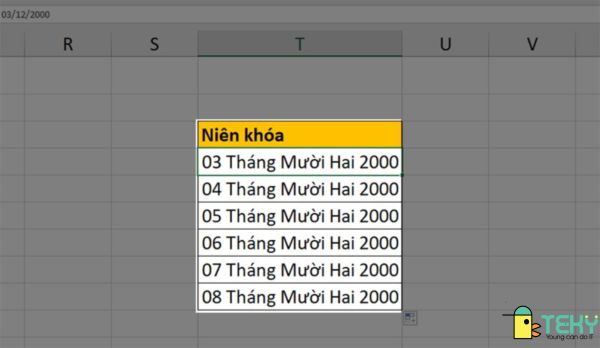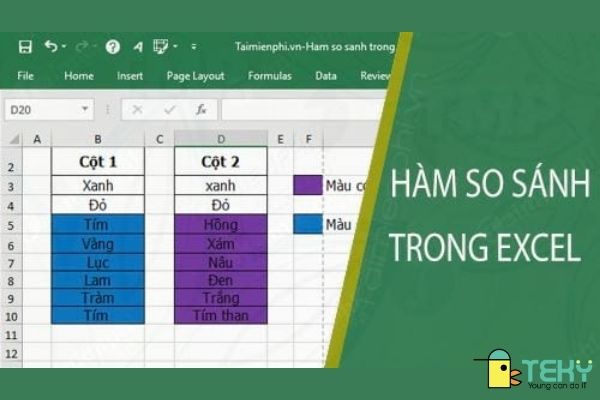Cách lọc trong excel đối với các dữ liệu nhanh chóng và đơn giản

Cách lọc trong excel được nhiều người quan tâm hiện nay, nhằm lọc dữ liệu một cách nhanh chóng và hiệu quả thay vì phải lọc thủ công. Chính vì thế nên có thể hạn chế được các sai sót xảy ra. Các dữ liệu đó có thể là tên, năm sinh, nghề nghiệp, giới tính,… Vậy cách lọc dữ liệu trong excel cụ thể như thế nào? Tham khảo thêm thông tin do Teky cung cấp để biết thêm chi tiết.

Các tạo bộ lọc trong excel bạn đọc tham khảo
Lọc dữ liệu trong excel là một trong những vấn đề nan giải hàng đầu nếu như thực hiện thủ công. Bởi vì với những bảng tính hàng trăm, hàng ngàn số liệu thì việc theo dõi, so sánh và liệt kê khá khó khăn. Vừa tốn thời gian mà vừa dễ bị sai nữa. Chính vì điều này mà công cụ lọc trong excel được sử dụng phổ biến. Rất nhiều người quan tâm tìm hiểu cách lọc trong excel.
Nhằm giúp kết quả chính xác hơn trong việc lọc dữ liệu. Cũng như là bạn sẽ tiết kiệm được thời gian, công sức một cách đáng kể. Và đừng để cho bản thân bị “lạc hậu” trong việc sử dụng excel nhé! Những công cụ hỗ trợ sẽ giúp đỡ cho bạn thực hiện mọi thứ đơn giản hơn. Vậy cách tạo bộ lọc trong excel như thế nào? Hãy để Teky giải đáp cụ thể hơn!
Cách thêm bộ lọc trong excel
Bộ lọc trong excel giúp bạn có thể sắp xếp các ô dữ liệu theo một thứ tự nhất định. Cụ thể là từ lớn đến nhỏ, nhỏ đến lớn hoặc theo màu sắc. Đặc biệt là nó có chọn lọc. Chỉ hiển thị mục bạn chọn, còn những mục không liên quan thì sẽ không có hiển thị lên. Để thêm bộ lọc trong excel, bạn có thể thực hiện rất đơn giản với một số bước cụ thể như sau:
Đầu tiên là chuẩn bị một bảng tính số liệu như hình bên dưới. Sau đó bôi đen hàng đầu mục và chọn Data → Filter.
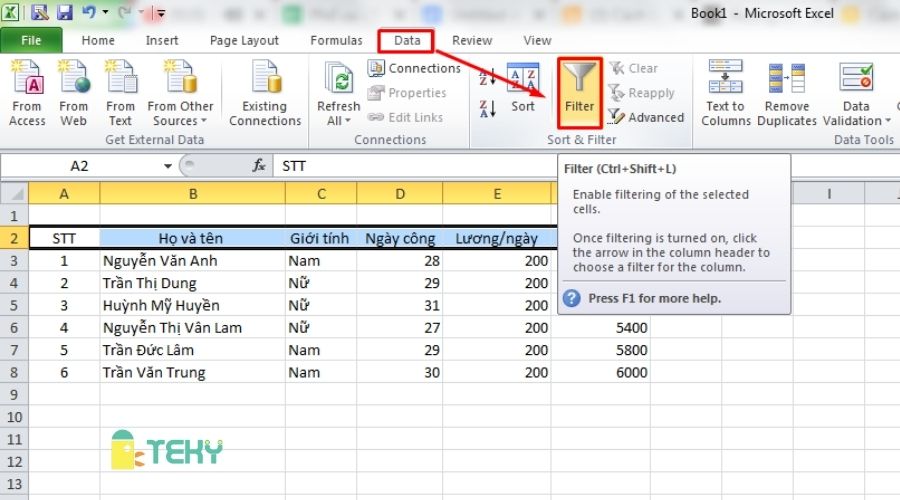
Sau khi chọn Filter thì trên bảng dữ liệu sẽ xuất hiện các hình tam giác ở góc các mục. Lúc này, bạn có thể click vào các hình tam giác này để xuất hiện hộp thoại giống như hình ảnh bên dưới. Có các loại sắp xếp cho bạn lựa chọn. Bạn có thể sắp xếp từ nhỏ đến lớn hoặc từ lớn đến nhỏ. Hay là theo màu sắc. Cụ thể giống như hình bên dưới:
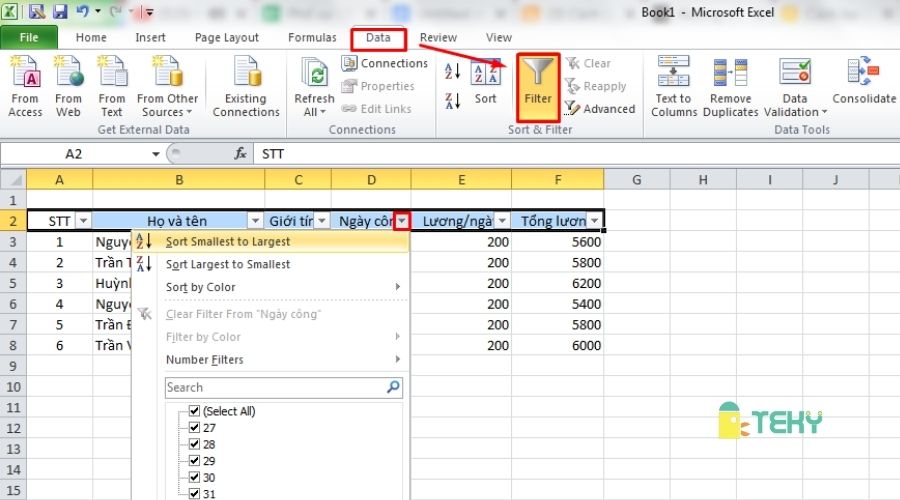
Sau khi chọn một hình thức sắp xếp. Cụ thể ở hình trên là Sort Smallest to Largest (tức là từ nhỏ đến lớn) thì bạn sẽ được kết quả giống như hình bên dưới đây. Số liệu ở ô ngày công được sắp xếp lại và kéo theo các số liệu ở bảng khác cũng điều chỉnh theo để phù hợp.
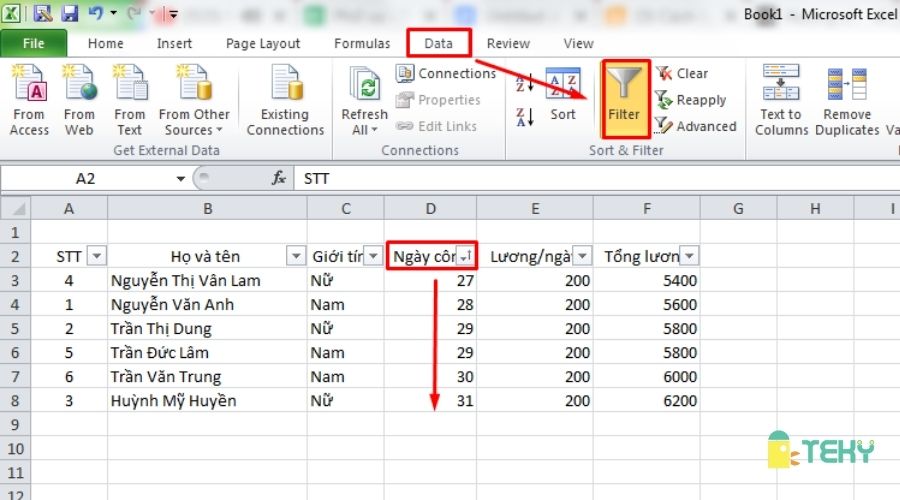
Cách lọc trong excel đối với dữ liệu có thể bạn chưa biết
Như vậy với bộ lọc trong excel trên thì bạn có thể sắp xếp các dữ liệu. Còn để lọc các dữ liệu như là tuổi, tên, năm sinh,… thì hãy tham khảo những thông tin tiếp theo đây chúng tôi cung cấp. Cụ thể là cách lọc trong excel nhanh chóng, hiệu quả.
-
Cách lọc danh sách trong excel
Cách lọc trong excel được thực hiện cũng khá đơn giản. Bạn có thể thực hiện các bước đầu tương tự như sắp xếp dữ liệu với bộ lọc excel. Song các bước sau thì sẽ có sự thay đổi.
Bạn cũng sẽ bôi đen các đầu mục của cột. Sau đó chọn Data → Chọn Filter để xuất hiện các hình tam giác 1 góc của các mục. Tiếp theo bạn click vào hình tam giác ở các mục để xuất hiện hộp thoại bên dưới. Bạn muốn lọc những người có ngày công 28,30 và 31? Bạn bỏ chọn Select All. Sau đó chỉ cần click bỏ chọn các ô ngày công còn lại. Sau đó chọn OK để hoàn thành.
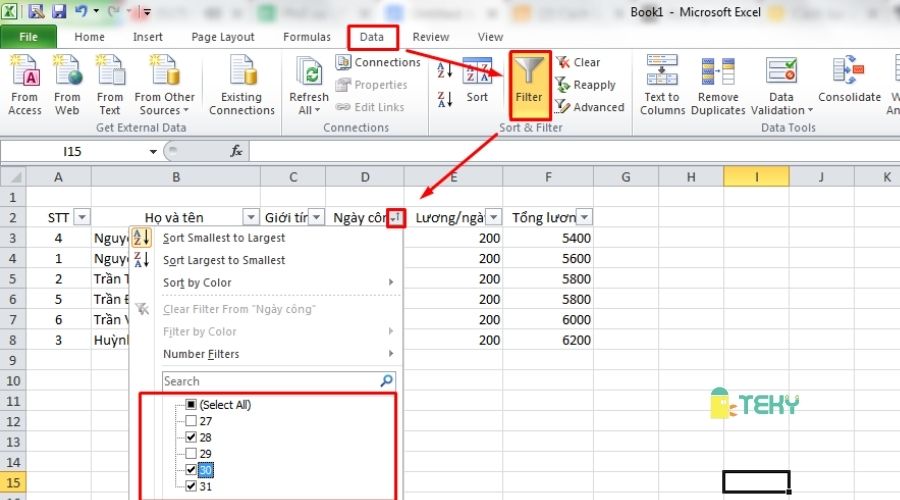
Kết quả nhận lại giống như hình bên dưới đây. Cụ thể có 3 người thỏa mãn ngày công là 28, 30 hoặc 31. Thông tin này cam kết nhanh chóng, chính xác và bạn có thể áp dụng với những bảng tính có nhiều số liệu hơn.
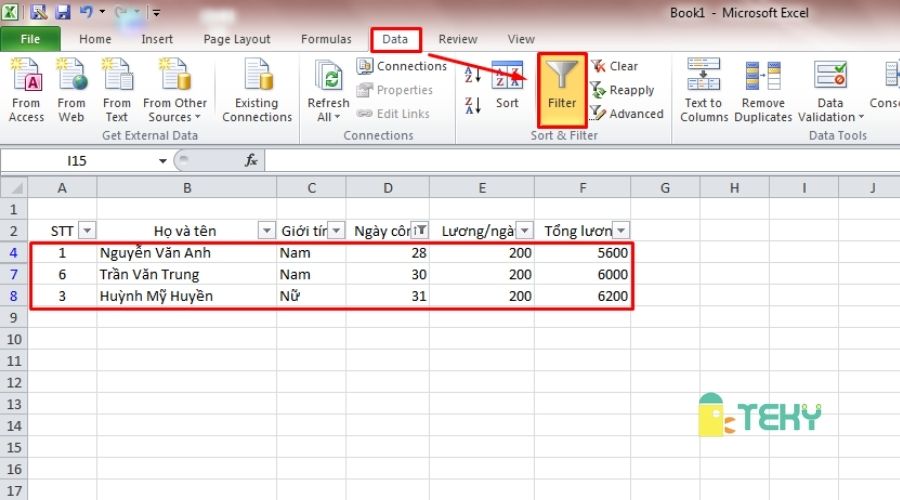
Đối với cách lọc năm sinh trong excel, cách lọc tên trong excel thì bạn cũng thực hiện tương tự với các bước như trên. Mọi thứ diễn ra nhanh chóng, dễ dàng và tiết kiệm thời gian cho bạn một cách hiệu quả. Có thể thấy rằng cách lọc trong excel bằng công cụ bộ lọc thực sự rất bổ ích.
-
Cách lọc trùng trong excel
Công cụ của excel giúp bạn thực hiện mọi thứ nhanh chóng hơn với excel. Và để lọc dữ liệu bị trùng trong excel, bạn cần thực hiện theo một số bước cụ thể như bên dưới đây. Đầu tiên, bạn bôi đen hết vùng dữ liệu cần xét. Sau đó chọn Data → Chọn Remove Duplicates.
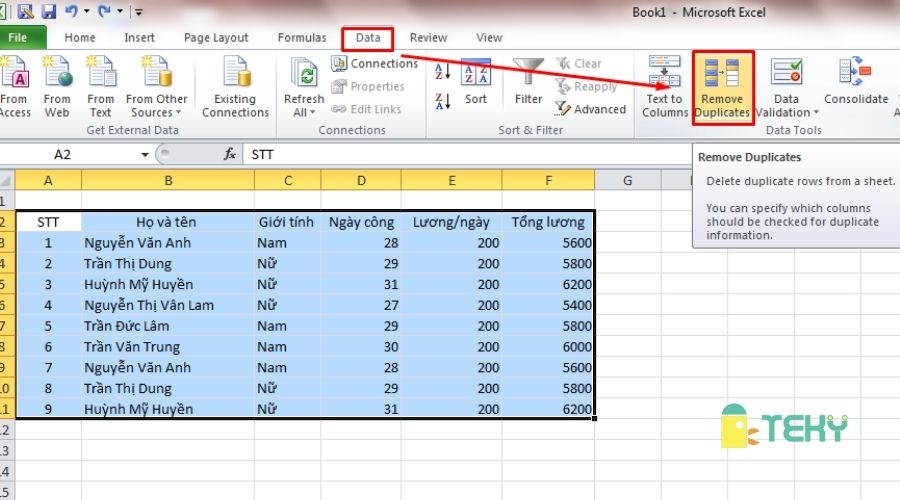
Sau khi bấm chọn Remove Duplicates thì sẽ xuất hiện hộp thoại giống như hình bên dưới. Lúc này, bạn có thể chọn lọc Select All tức là lọc tất cả dữ liệu bên trong bảng. Hoặc có thể chọn Unselect All để lọc dữ liệu một cách có chọn lọc.
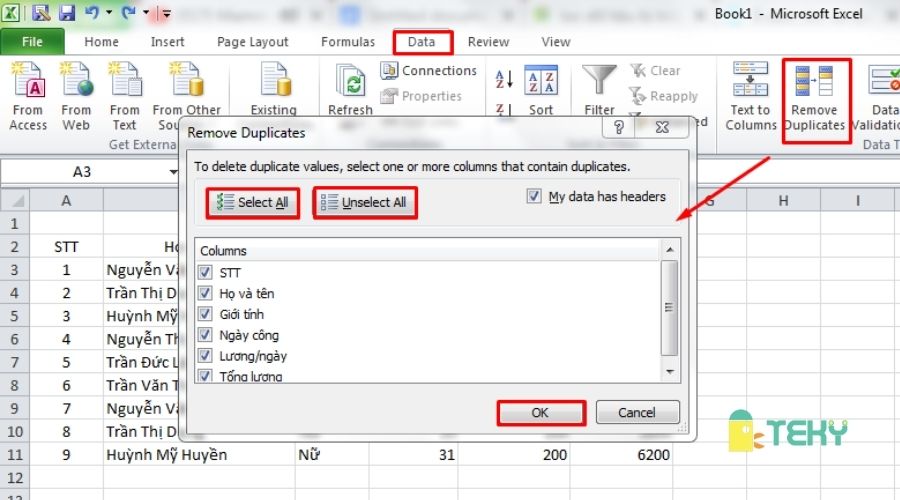
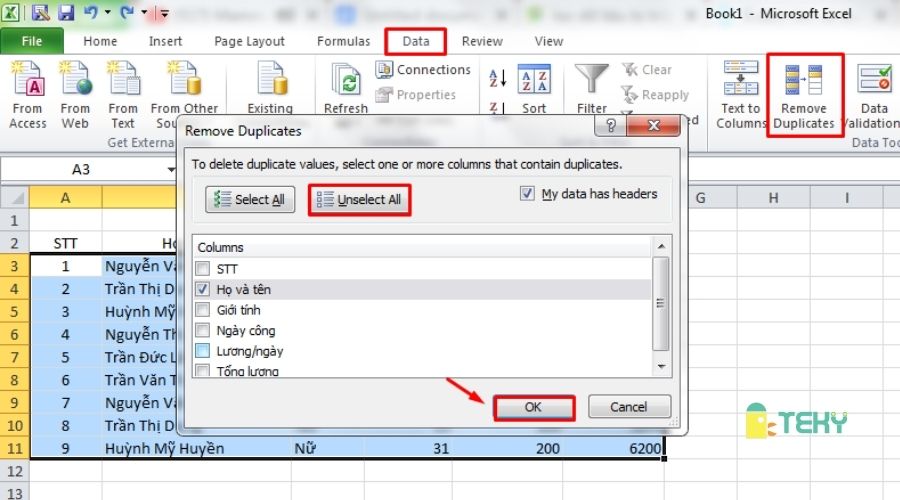
Sau khi chọn Họ và tên như ở hình trên và bấm OK. Hình ảnh bên dưới chính là kết quả cuối cùng:
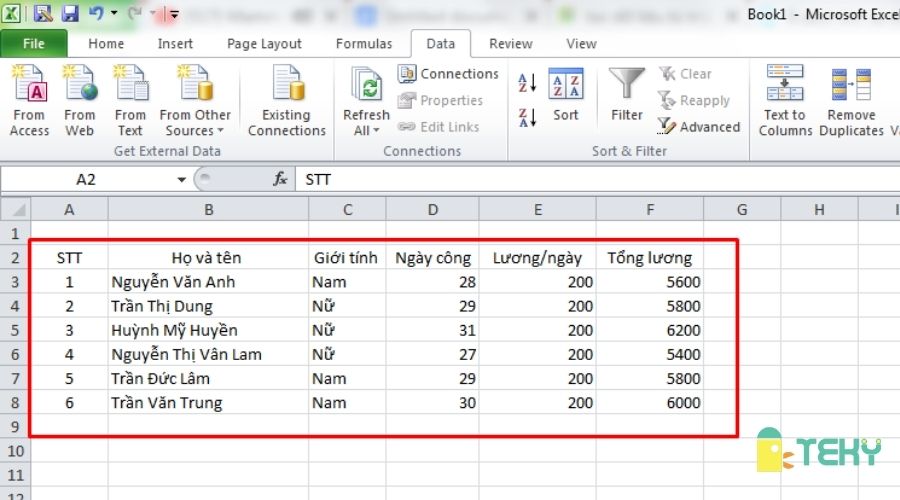
Tham khảo:Hướng dẫn cách sử dụng hàm lọc trong Excel chi tiết nhất
Tổng kết về cách lọc trong excel
Trên đây chính là những thông tin về cách lọc trong excel đối với các dữ liệu (bao gồm cả chữ và số). Kết quả mang lại cuối cùng sẽ trả lại cho bạn số liệu sau khi lọc một cách nhanh chóng, hiệu quả và hết sức chính xác. Đã thế còn giúp tiết kiệm công sức thực hiện một cách đáng kể. Chúng tôi tin rằng cách lọc dữ liệu này thực sự có ích và giúp cho công việc của bạn thuận lợi hơn.
Xem thêm: